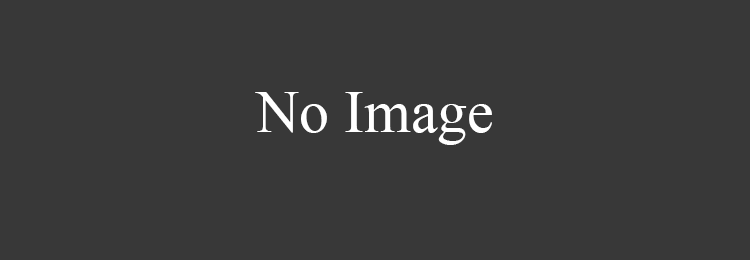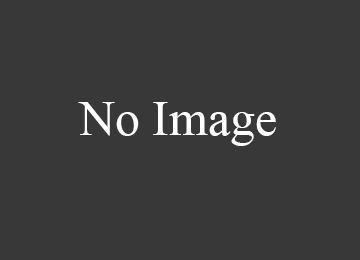Браузер Яндекс обычно обновляется автоматически но до некоторых версий нужно обновлять браузер вручную.
Автоматическое обновление браузера
Чтобы обновить Яндекс браузер для компьютера нажимаем на кнопку настройки Яндекс браузера которая выглядит как три короткие горизонтальные линии или в виде шестерёнки которая находится в правом верхнем углу браузера.
 Запускаем автоматическое обновление браузера Яндекс
Запускаем автоматическое обновление браузера Яндекс
Откроется контекстное меню. Здесь мышкой наводим курсор на пункт «Дополнительно» или сразу откроется дополнительное окно контекстного меню в котором выбираем пункт «О браузере Yandex». Откроется страница на которой пойдёт поиск и установка новой версии.
 Перезапускаем браузер
Перезапускаем браузер
После того как новая версия установится появится предложение «Перезапустить браузер, чтобы завершить обновление». Нажимаем кнопку «Перезапустить».
 Обновление завершено
Обновление завершено
Браузер перезапустится и откроется страница на которой вам сообщат что браузер обновился.
Ручное обновление браузера
Чтобы обновить Яндекс браузер до последней версии нажимаем на кнопку настройки Яндекс браузера. Откроется контекстное меню.
Здесь мышкой наводим курсор на пункт «Дополнительно». Откроется дополнительное окно контекстного меню в котором выбираем пункт «О браузере Yandex». Откроется страница на которой может быть сообщение «Доступно обновление для установки в ручном режиме» и кнопка «Обновить».
 Кнопка «Обновить» в Яндекс браузере
Кнопка «Обновить» в Яндекс браузере
Если нажать на эту кнопку «Обновить» то браузер начнёт обновляться.
 Браузер обновляется
Браузер обновляется
После обновления на странице появится сообщение «Перезапустить браузер, чтобы завершить обновление» и кнопка «Перезапустить».
 Кнопка «Перезапустить» в Яндекс браузере
Кнопка «Перезапустить» в Яндекс браузере
Нажав на эту кнопку браузер перезапустится.
 последнее обновление Яндекс браузера
последнее обновление Яндекс браузера
Откроется новая страница на которой будет сообщение «У вас установлена последняя версия браузера».

Автообновление страницы в браузере Яндекс здорово выручает, когда нужно постоянно «мониторить» курсы валют, торги на Форексе, ставки в онлайн-аукционах, букмекерских конторах, словом, на всех веб-ресурсах, где данные, параметры, информация на страничках меняются чуть ли не ежесекундно. Согласитесь, что лучше поручить временной цикл обновлений веб-страницы программе, чем вручную часто обновлять страницу за каждым разом в Яндексе при помощи клавиши «F5».
К сожалению, обновление в автоматическом режиме при помощи штатных средств браузера выполнить невозможно. Выполнение этой задачи можно осуществить посредством специальных аддонов. О том, как сделать автообновление веб-страниц этими программными инструментами, читайте в этой статье.
Для тех, кто не умеет подключать расширения, приводим краткую инструкцию:
1. Кликните кнопку «три полоски» вверху справа.
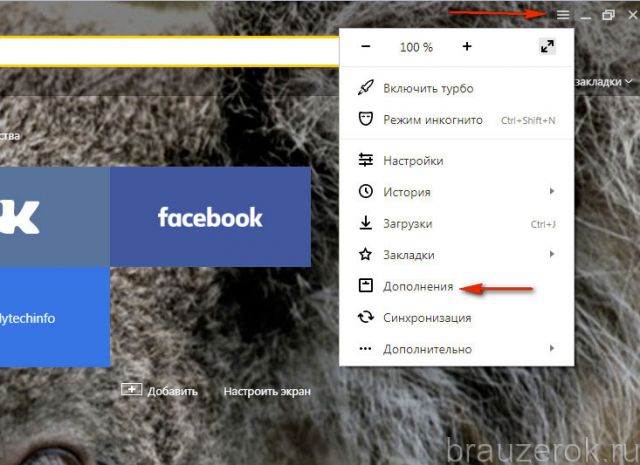
2. В выпавшем меню левой кнопкой нажмите «Дополнения».
3. Внизу странички клацните «Каталог расширений».
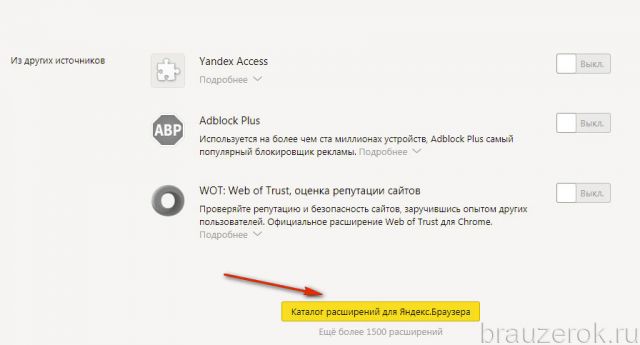
4. В поисковой строке открывшегося каталога введите название аддона.
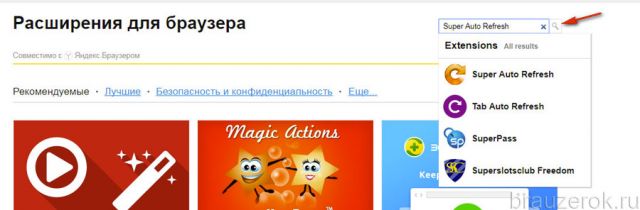
5. В поисковой выдаче щёлкните по блоку искомого расширения.
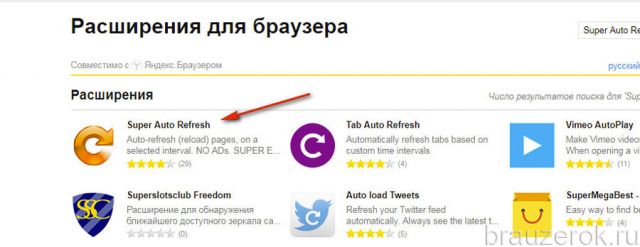
6. На его страничке кликните «Добавить… ».
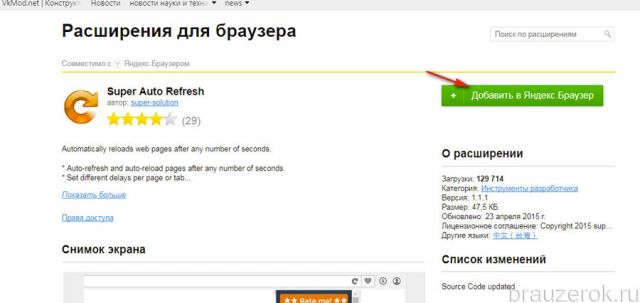
7. Подтвердите инсталляцию: под текстом запроса выберите ответ «Установить… ».
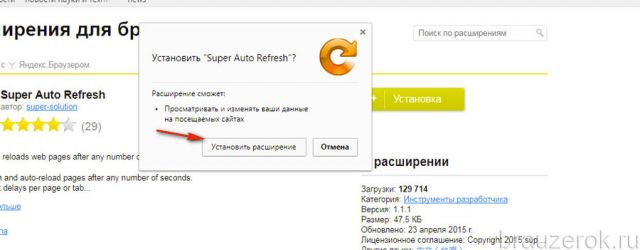
Итак, рассмотрим работу двух популярных аддонов, которые обновляют заданные веб-страницы в автоматическом режиме.
Super Auto Refresh
Настройка и пользование этим инструментом сводится к выполнению нескольких простых операций. Другими словами, аддон запускается после сделанных нескольких кликов мышки.
1. Откройте страничку, которой нужно настроить автообновление.
2. По завершении установки клацните кнопку дополнения в правой части верхней панели браузера.
3. В выпавшем списке щелчком мыши выберите временной промежуток, через который нужно обновлять веб-страницу. Например, «10 minutes» (10 минут).
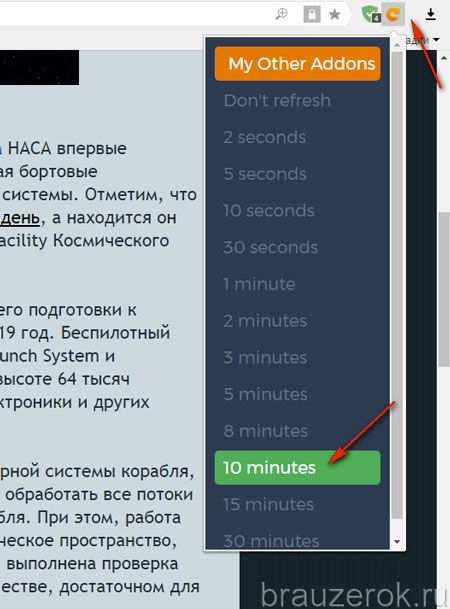
4. Чтобы отключить режим автоматического обновления на этой же вкладке снова откройте меню и выберите в перечне команду «Don’t Refresh» (Не обновлять).
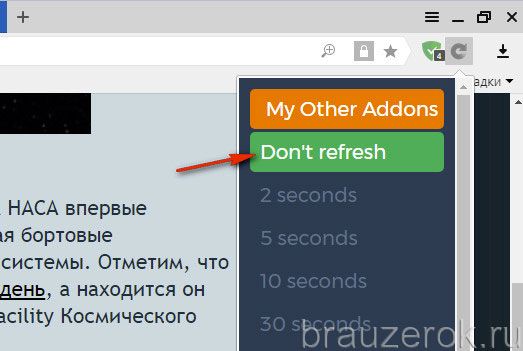
Tab Auto Refresh
У этого дополнения по сравнению с предыдущим интерфейс содержит больше опций. Его целесообразней применять в том случае, если нужно регулярно обновлять несколько страниц.
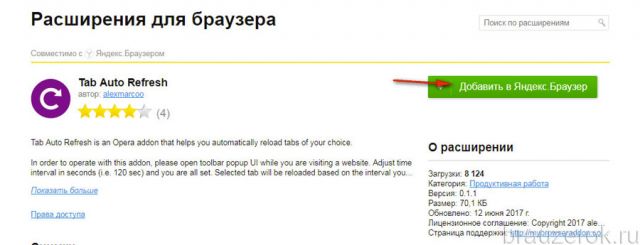
1. Нажмите кнопку дополнения.
2. В открывшемся меню, в строке Interval введите интервал обновления, выраженный в секундах. Параметры можно указать при помощи клавиатуры (набрать цифры) либо стрелочек (вверх — увеличить значение; вниз — уменьшить).
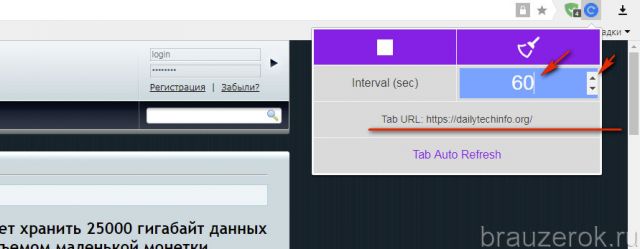
3. Под строкой настройки интервала отображается URL странички, которая будет обновляться.
4. Управление дополнением осуществляется при помощи двух кнопок.
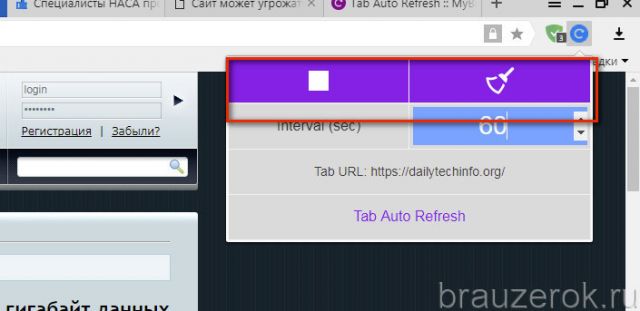
«Квадрат» — это остановка автообновления. После её нажатия значение интервала сбрасывается и функция больше не выполняется.
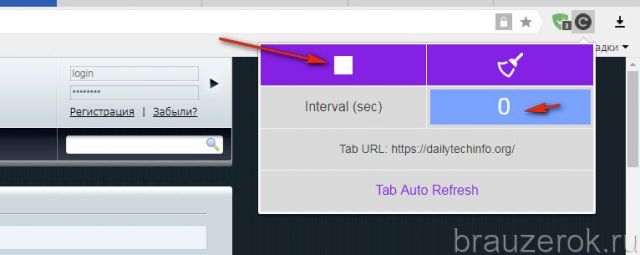
«Метла» — эта кнопка отключает обновление на всех вкладках, где оно было включено.
Эти простые инструменты помогут вам оперативно получать самую «свежую» информацию. С ними вы гарантировано не прозеваете падение курса доллара, стоимости акции, а также появление нового поста на любимом сайте.

В этой инструкции покажу как обновить яндекс браузер до последней версии. Рассмотрим обновление в ручном режиме, автоматическом и c помощью чистой переустановки.
По умолчанию Яндекс.Браузер обновляется автоматически, происходит это частенько, для того что бы обеспечить безопасность ваших данных.
Для чего нужно обновлять версию браузера?
В свежей версией браузера:
- Добавляются новые функции, обеспечивающие безопасность в интернете, и обновлена база данных компьютерных угроз.
- Меньше ошибок, зависаний и сбоев. Страницы сайтов, музыка и видео загружаются быстрее.
- Добавляются новые функции и другие улучшения.
Инструкция подойдет для всех операционных систем: Windows 10, 8, 7, vista, xp, MacOS.
И так приступим.
Обновление Яндекс браузера в ручном режиме
- Откройте яндекс браузер.
- Раскроете меню, нажмите в верхнем правом углу на три горизонтальные линии.
- Раскроется меню, наведите курсором мыши на пункт Дополнительно, раскроется ещё одно меню, выберите пункт О браузере.
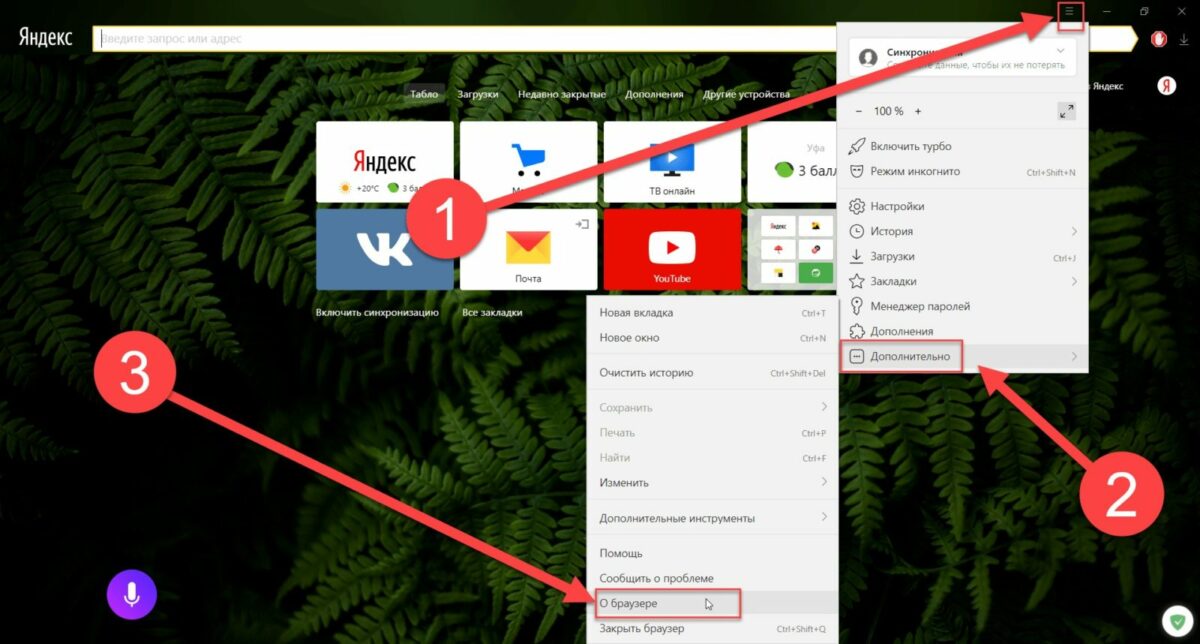
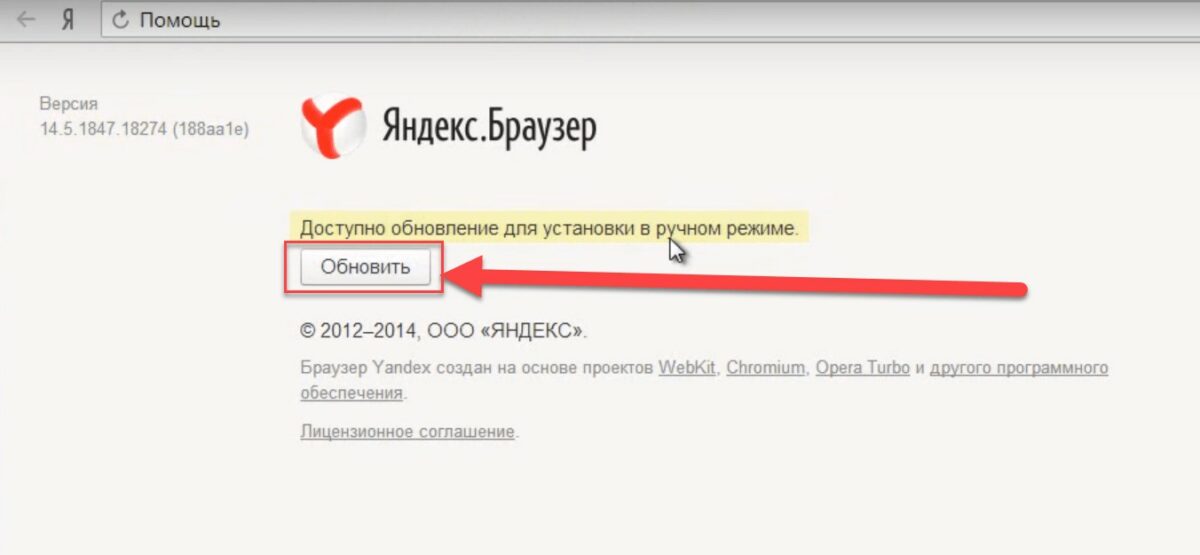
Если вы увидите сообщение «Вы используете актуальную версию Яндекс.Браузера«, то обновление не требуется.
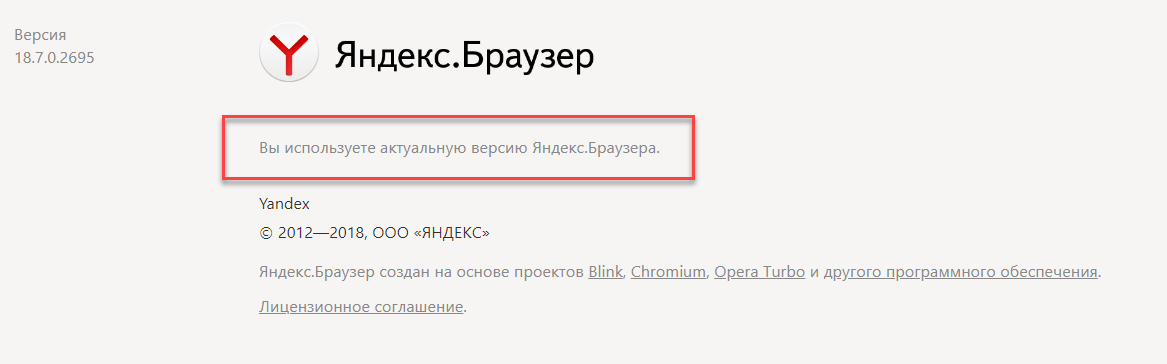
Автоматическое обновление Яндекс Браузера
По умолчания в Яндекс браузере стоит автоматическое обновление. Если вы замечаете что этого не происходит, то следуйте этой инструкции.
-
Перейдите по этой ссылке в яндекс браузере browser://settings
-
Либо откройте меню, выберите Настройки.
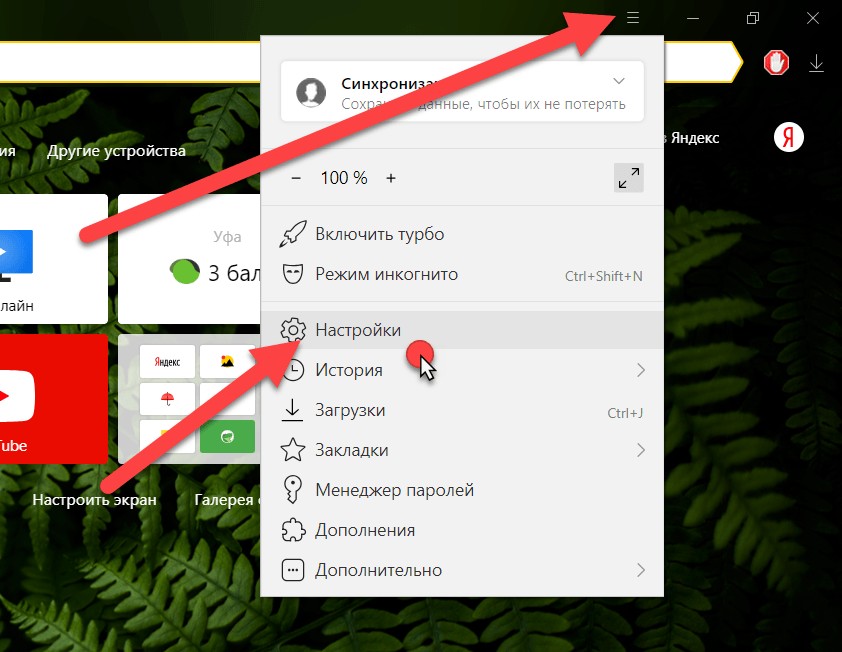
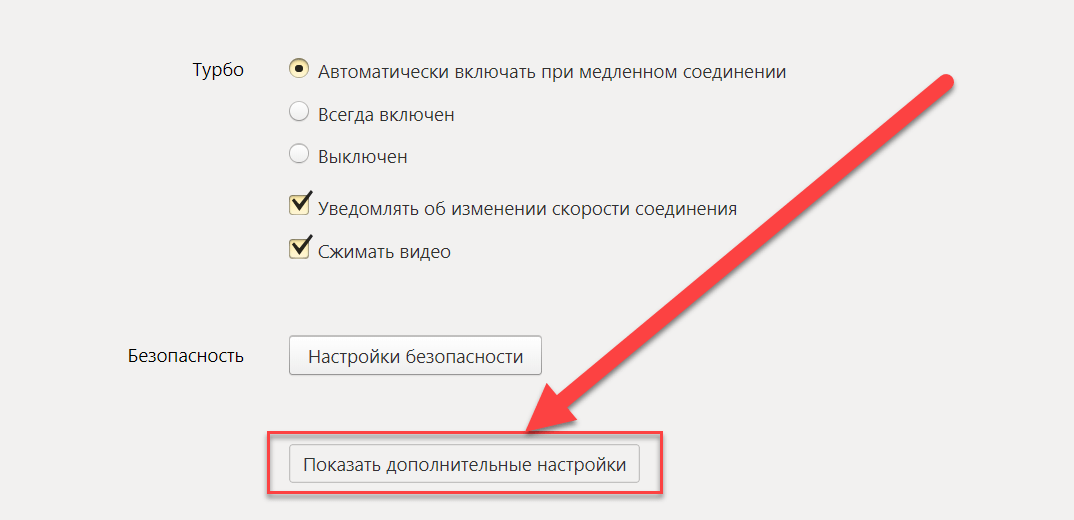
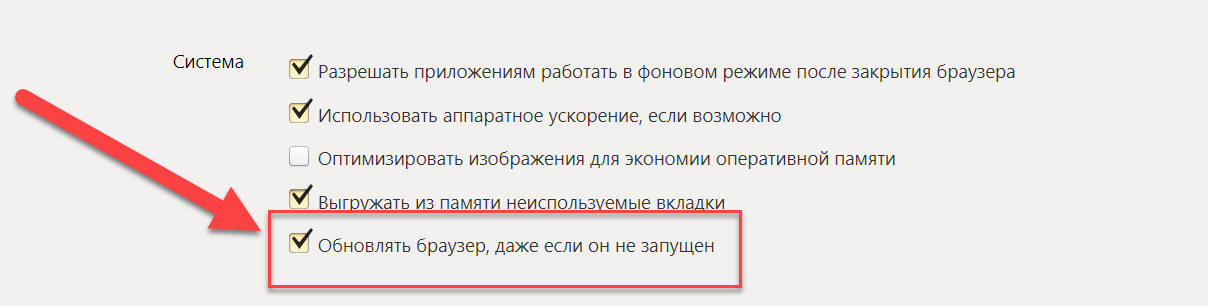
Чистая переустановка Яндекс Браузера
Бывает что в браузере произошла ошибка и не можете обновиться, то вероятнее всегда поможет чистая установка.
- Сперва скачаем последнюю версию Яндекс браузера. Перейдите на официальный сайт яндекс по этой ссылке browser.yandex.ru
- Нажмите кнопку Скачать.
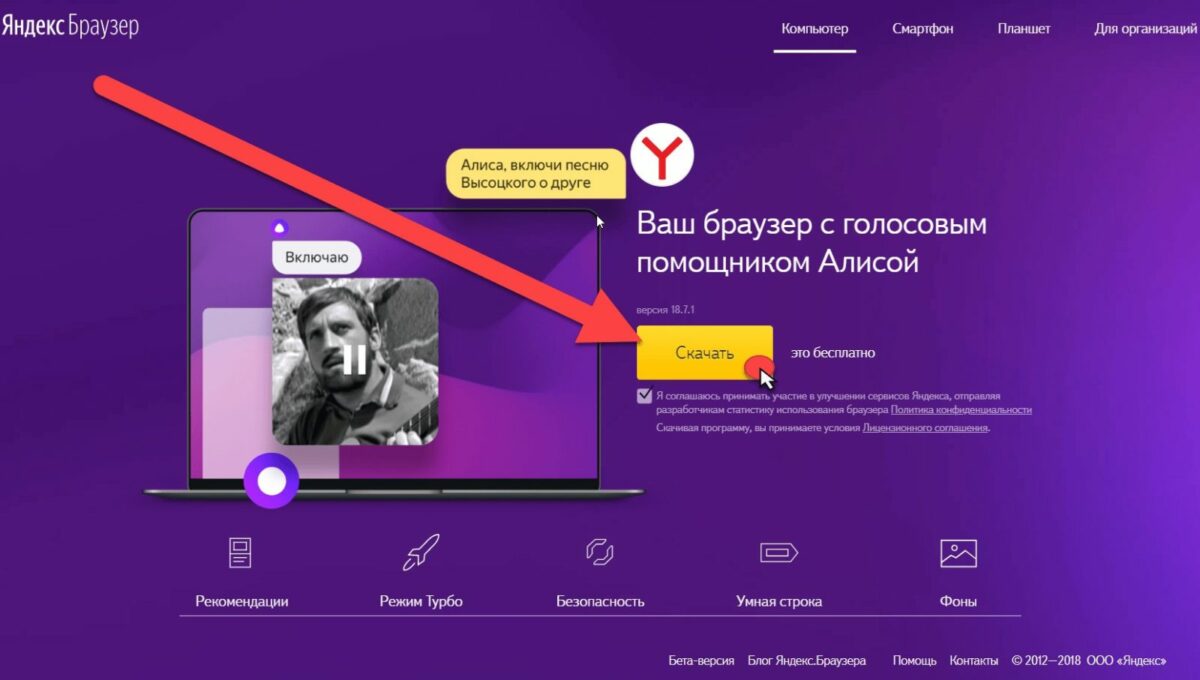
Запомните папку, куда сохранился установщик яндекс браузера.

Найдите и откройте Программы и компоненты (Windows 10) либо Установка и удаление программ (Windows 7).

В списке программ найдите Yandex. Нажмите правой кнопкой мыши и выберите удалить.
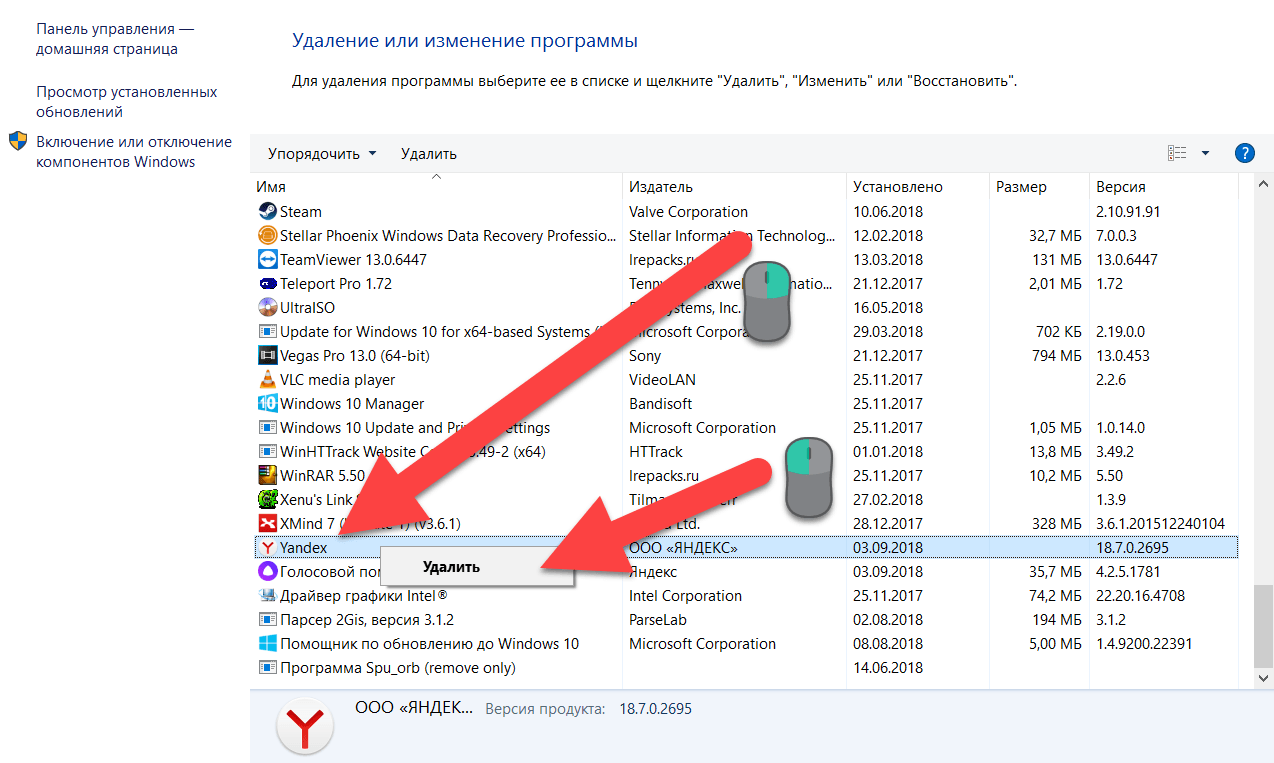
Вас спросят, «Вы хотите удалить или переустановить Яндекс.Браузер», нажмите кнопку Удалить.
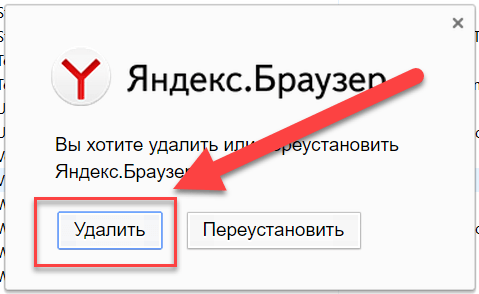
В следующем шаге, если у вас были ошибки в браузере, то рекомендую поставить галочку, что бы удалить так же настройки браузера.
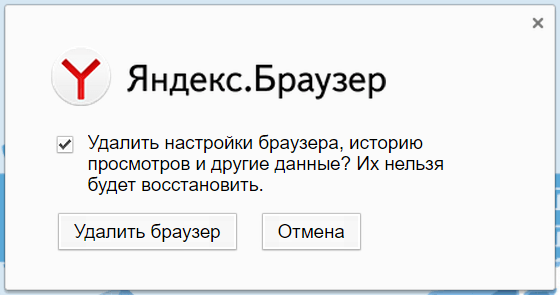
Откроется другой браузер с сообщение что Яднекс.Браузер удалился.